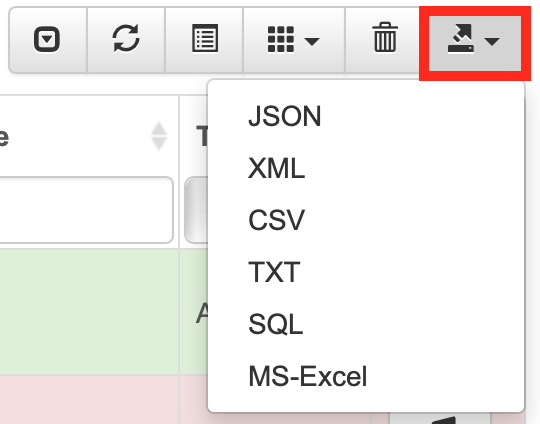Dynamischer Programmplan¶
Mit Hilfe des Dynamischen Programmplans lassen sich komplexe Programme einfach und schnell erstellen. Pro Channel können mehrere Audioquellen, wie Podcast-Feeds, Playlisten oder Sequenzen, eingebunden werden. Durch zahlreiche Konfigurationsmöglichkeiten können die Elemente termingenau geplant werden, es lassen sich verschiedene Aktivitätszeiträume definieren und die Auswahl der dynamischen Audioelemente kann beschränkt werden. Diese Art der Programmerstellung eignet sich beispielsweise hervorragend für die Planung von regelmäßig aktualisierten Nachrichten oder für Programme mit hohen Anforderungen an die Abfolge der Elemente.
Hinweis
Um mit dem Dynamischen Programmplan arbeiten zu können, muss die Audioquelle das Audalaxy-Playout sein.
Um nun ein Programm zu erstellen den entsprechendenden Channel auswählen und auf „Dynamischer Programmplan“ gehen.

Der Status muss auf „Aktiviert“ gestellt werden.

Nun kann man auswählen, ob die Quelle ein Podcast, eine Playlist (PlaylistDesigner) oder eine Sequenz sein soll. Es können auch mehrere Quellen kombiniert werden.

Podcasts: Podcasts können zur Programmplanung genutzt werden, um beispielsweise Nachrichten oder Wortbeiträge in das Audalaxy-Playout zu integrieren. Sie können regelmäßig aktualisert werden und lassen sich termingenau einplanen. (Programmplanung mit Podcasts)
Playlisten: Wenn nicht nur die Playlist aus dem Audalaxy-Playout laufen soll, sondern auch Titel aus einer anderen, dann kann dies ebenfalls über den Dynamischen Programmplan gesteuert werden. (Programmplanung mit Playlists)
Sequenzen: Sequenzen können ähnlich genutzt werden, wie die Programmplanungssysteme der Radiosender - man kann also auch klassische Stundenuhren erzeugen. Die benötigten Elemente können aus unterschiedlichen Fächern bzw. Audioquellen (z.B. Hot Rotation, 80er, Podcast, Jingles) zusammengestellt und nach einer bestimmten Reihenfolge wiedergegeben werden. (Programmplanung mit Sequenzen)
Konfigurationsmöglichkeiten¶
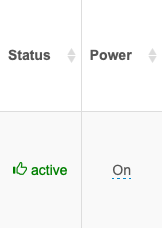
Status: Hier sieht man die aktuellen Stand; folgende Statusanzeigen gibt es: active (grün), waiting (orange), power off (rot)
Power: Aktiviert das Dynamische Audioelement (on / off)
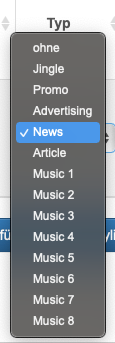
Typ: Hier wird die Art des Audioelements angeben; diese Einstellung sorgt für eine bessere Übersicht im Sendeprotokoll
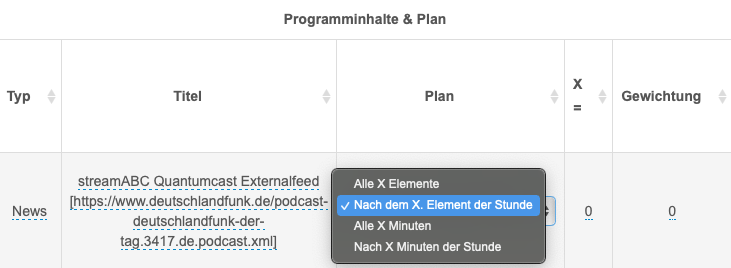
Titel: Wird automatisch von der jeweiligen Podcast-, Playlist- oder Sequenzen-Bezeichnung übernommen
Plan: Gibt an, mit welcher Regelmäßigkeit das dynamische Audioelement eingeplant wird
X=: Definiert den Wert X für die Einstellung unter Plan
Gewichtung: Wenn im Programmplan mit mehreren dynamischen Audioelementen gearbeitet wird, kann es sinnvoll sein, eine Gewichtung anzugeben. Das Element mit der größeren Gewichtung wird dann bevorzugt, falls zwei Elemente gleichzeitig an der Reihe wären.
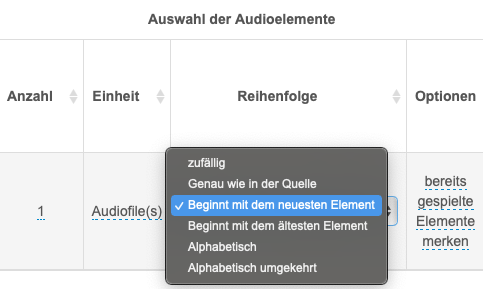
Anzahl: Gibt an, wie viele Audiofiles gespielt werden sollen
Einheit: „Audiofile(s)“ oder „Komponente(n)“ (bei Sequenzen)
Reihenfolge: Hier legt man fest, in welcher Reihenfolge die Audiofiles eingeplant werden. Bei Podcasts macht es beispielsweise Sinn, mit dem neuesten Element zu beginnen, bei einer Playlist könnte man „zufällig“ wählen.
Optionen: Hier kann „bereits gespielte Elemente merken“ an- oder abgewählt werden.
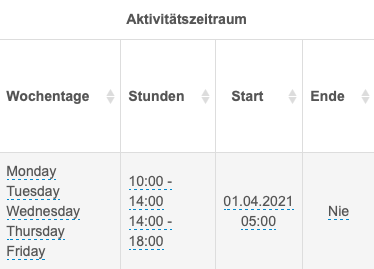
Wochentage: Einstellung der Wochentage, an denen das dynamische Audioelement aktiv ist
Stunden: Einstellung der Uhrzeiten, an denen das dynamische Audioelement aktiv ist
Start + Ende: Einstellung von wann bis wann das dynamische Audioelement aktiv sein soll. Gibt man nichts an, steht bei Start „Immer“ und bei Ende „Nie“.
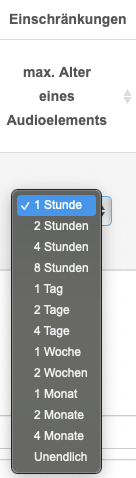
Einschränkungen: Hier kann das „max. Alter eines Audioelements“ begrenzt werden.
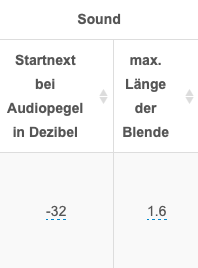
Startnext: Dieser Mixpunkt legt fest, wann der nächste Song startet.
max. Länge der Blende: Hier einstellen, wie lang die Blende sein darf. Zusammen mit dem eingegebenen Wert bei „Startnext“ berechnet das System automatisch den optimalen Übergang.
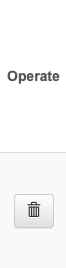
Operate: Mit einem Klick auf das Mülltonnen-Symbol, kann das Dynamische Audioelement jederzeit gelöscht werden
Protokoll¶
Unter „Dynamische Audioinhalte“ findet man, wenn man nach unten scrollt, auch die Sendeprotokolle des Channels. Unterschiedlichen Elementen (z.B. Musik, News, Jingles, Werbung) sind darin unterschiedliche Farben zugewiesen. Die aktuellsten Elemente der Stunde werden immer zuerst angezeigt.
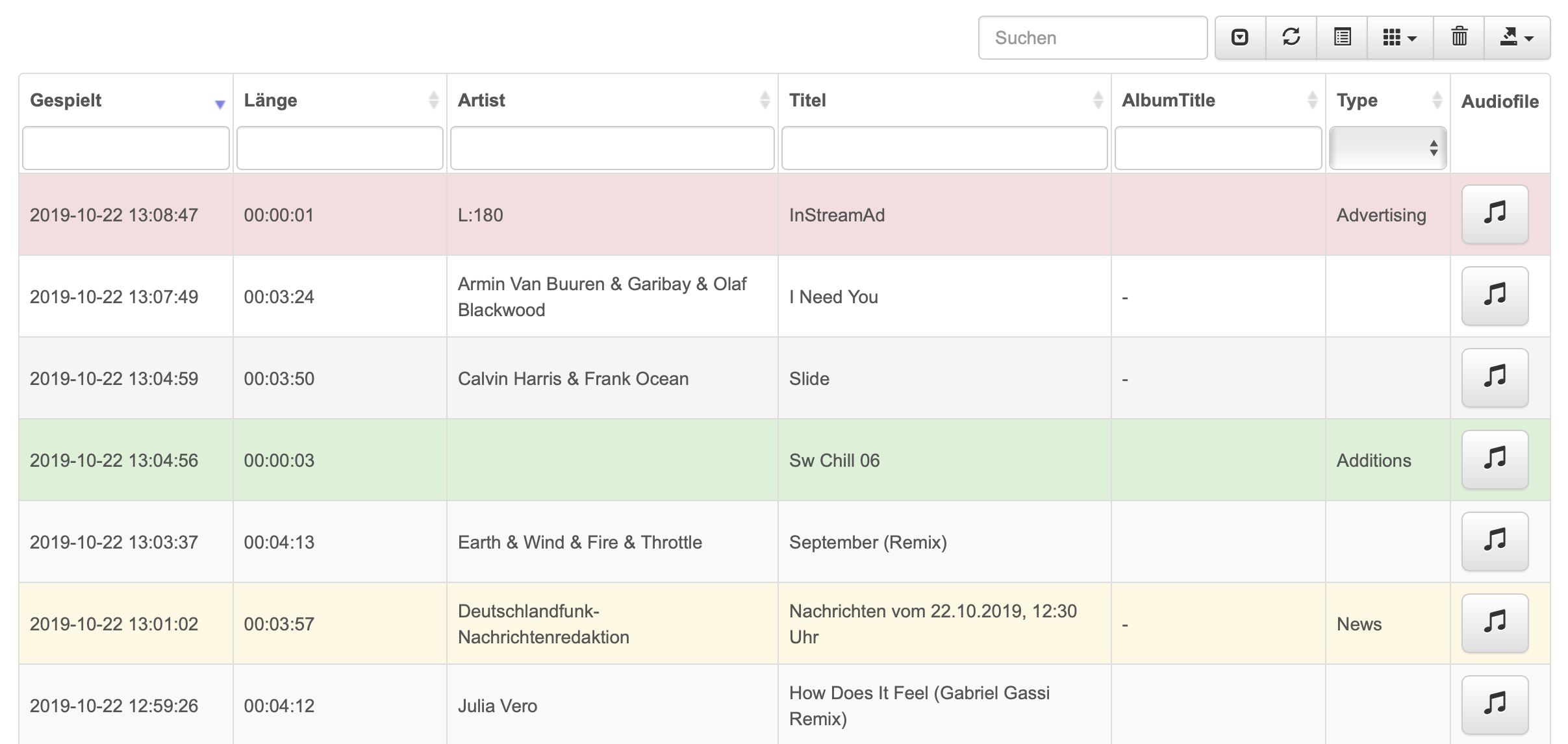
Für die weitere Verarbeitung lassen sich diese Sendeprotokolle in verschiedenen Formaten exportieren. Dafür einfach auf den entsprechenden Button klicken und das gewünschte Format auswählen.